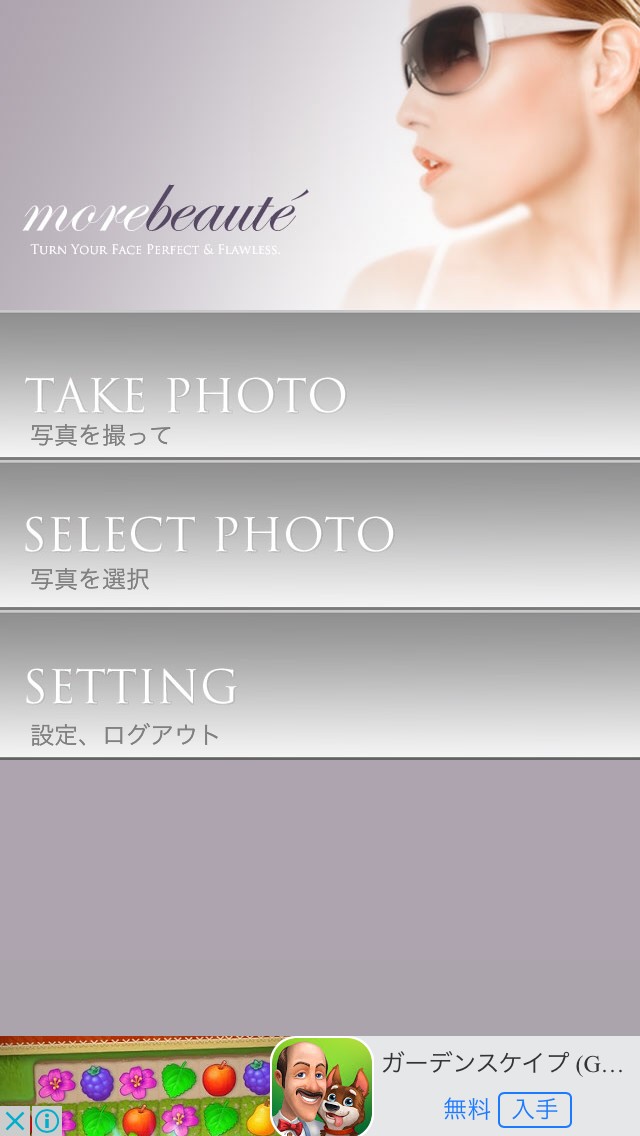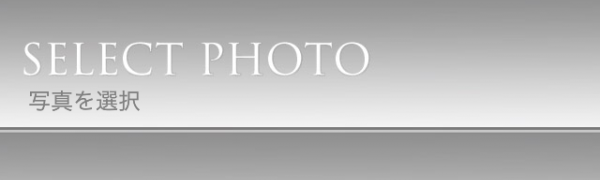
- 「moreBeaute (美白)」で、撮影した顔写真を美肌に加工してみよう
- 「moreBeaute (美白)」のおすすめポイント
- 「moreBeaute (美白)」を実際に使ってみた!
- 「moreBeaute (美白)」はこんな人におすすめ!
- 「moreBeaute (美白)」のまとめ
目次
「moreBeaute (美白)」は、顔写真の肌色を白く明るくし、透明感を与えてくれる写真編集アプリです。自分が写っている写真をSNSにアップするとき、シミやシワやクマが気になって、顔が大きく表示された写真なんてアップできない、という悩みを持つ人はいませんか。「moreBeaute (美白)」を使うと、シミやシワを綺麗に加工して、きれいな写真をアップできますよ。「moreBeaute (美白)」のおすすめポイントや使い方についてご紹介します。
「moreBeaute (美白)」で、撮影した顔写真を美肌に加工してみよう
画像:著者撮影
「moreBeaute (美白)」を使って、顔写真に美白、美肌効果を施してみませんか。シミ、ソバカス、ニキビ、シワ、くすみなど、自分の肌に自信を持てない人は多いのではないでしょうか。日々お手入れをしていても、すぐには効果が現れないことも多いですよね。そんなとき、急に顔写真が必要になることがあります。「moreBeaute (美白)」を使うと、撮影した写真を選択するだけで、いつもの顔写真が美白と美肌効果できれいに加工された写真になりますよ。
「moreBeaute (美白)」のおすすめポイント
画像:著者撮影
「moreBeaute (美白)」のおすすめポイントは、
・撮影した顔写真などの肌を、美白、美肌に加工してくれる
・その場で撮影する写真、スマホに保存してある写真の加工が可能
・美白、美肌、色調など、自分の好みで写真の調整が可能
・美白後と美白前の写真を確認できるビフォーアフター機能
・メールやSNSで画像のシェアが可能
という点です。写真を撮影するか、スマホのアルバムから写真を選択するだけで、自動的に肌をきれいに加工してくれますよ。作成した写真は、アプリからそのままSNSで共有できるので、作成した写真を友達同士ですぐに共有できます。SNSで自分の顔を投稿するとき、なるべくきれいな肌の写真を選びたいですよね。「moreBeaute (美白)」を使うと、写真を取り込むだけで全自動で美白加工が可能です。
「moreBeaute (美白)」を実際に使ってみた!
画像:著者撮影
おすすめポイントがたくさんある「moreBeaute (美白)」アプリを、実際に使ってみましょう。
1、アプリをダウンロード
App Storeの検索画面で「moreBeaute (美白)」と検索すると表示されます。
2、写真撮影をして「moreBeaute (美白)」で美白加工
アプリを起動し、「TAKE PHOTO(写真を撮って)」をタップします。カメラ撮影画面で写真を撮ってみましょう。「写真を使用」ボタンをタップすると、自動的に美白加工がされます。画面下部のスライダーで美白や美肌具合などの調整ができますよ。撮影した写真が気に入らない場合は、「再撮影」ボタンをタップしましょう。
3、写真をアルバムから選択してて「moreBeaute (美白)」で美白加工
アプリ起動画面より「SELECT PHOTO(写真を選択)」をタップします。アルバムのカメラロールの中から加工したい写真を選択しましょう。自動的に美白加工がされますよ。
加工した画像は、画面右上の上矢印ボタンから保存可能です。
「moreBeaute (美白)」はこんな人におすすめ!
画像:著者撮影
「moreBeaute (美白)」は、以下が当てはまる人にオススメのアプリです。
・撮影した写真の顔を美白と美肌効果できれいに加工したい人
・シミやシワやクマを写真の中だけでも、無かったことにしたい人
・SNSできれいな顔写真をアップしたい人
「moreBeaute (美白)」を使用すると、写真を選択するだけで自分の顔をきれいに加工できますよ。
「moreBeaute (美白)」のまとめ
簡単な操作で、美白、美肌写真が叶う「moreBeaute (美白)」をご紹介しました。写真編集アプリに慣れていない人でも、きれいな写真に加工することができますよ。是非使ってみてくださいね。